உங்கள் மேற்பரப்பு தொடங்கவில்லை என்றாலோ அல்லது 'மிஸ்ஸிங் பூட் டிவைஸ்' பிழையைக் கண்டாலோ, சிக்கலைத் தீர்க்க இந்தப் படிகளைப் பின்பற்றவும். முதலில், எளிய மறுதொடக்கத்தை முயற்சிக்கவும். அது வேலை செய்யவில்லை என்றால், ஆற்றல் பொத்தானை 30 விநாடிகள் அழுத்திப் பிடிக்கவும். இது பணிநிறுத்தம் மற்றும் மறுதொடக்கம் கட்டாயப்படுத்தும். அது வேலை செய்யவில்லை என்றால், கடின மீட்டமைப்பை முயற்சிக்கவும். இதைச் செய்ய, வால்யூம்-அப் மற்றும் பவர் பட்டன்களை ஒரே நேரத்தில் 15 விநாடிகளுக்கு அழுத்திப் பிடிக்கவும். உங்களுக்கு இன்னும் சிக்கல் இருந்தால், உங்கள் மேற்பரப்பின் துவக்கத் துறை சிதைந்திருக்க வாய்ப்புள்ளது. இதைச் சரிசெய்ய, நீங்கள் மேற்பரப்பு மீட்பு இயக்ககம் அல்லது USB ஃபிளாஷ் டிரைவைப் பயன்படுத்த வேண்டும். முதலில், மீட்பு இயக்ககத்தை உருவாக்கவும். பின்னர், டிரைவிலிருந்து துவக்கி, 'சிக்கல் தீர்க்க' என்பதைத் தேர்ந்தெடுக்கவும். அங்கிருந்து, 'மேம்பட்ட விருப்பங்கள்' என்பதைத் தேர்ந்தெடுக்கவும், பின்னர் 'கட்டளை வரியில்'. கட்டளை வரியில், பின்வருவனவற்றை உள்ளிடவும்: bootrec / fixmbr bootrec / fixboot பூட்ரெக் / ஸ்கேனோஸ் bootrec /rebuildbcd கட்டளை வரியில் இருந்து வெளியேறி உங்கள் மேற்பரப்பை மறுதொடக்கம் செய்யுங்கள்.
சில உரிமையாளர்கள் Microsoft Surface Go சாதனங்கள் பைத்தியம் பிடிக்கும் ஒரு சிக்கலை எதிர்கொள்கின்றன. சர்ஃபேஸ் கோ கம்ப்யூட்டரை இயக்கும் போதெல்லாம், மைக்ரோசாப்ட் லோகோ திரையில் தோன்றிய சில வினாடிகளுக்குப் பிறகு ஒரு செய்தி தோன்றும்: துவக்க சாதனம் இல்லை '.

இங்கே என்ன நடக்கிறது, அதை சரிசெய்ய முடியுமா என்பது கேள்வி. சரி, எங்களின் விரிவான அனுபவத்தின் அடிப்படையில், இந்தக் குறிப்பிட்ட பிரச்சினை, நிலைமையைக் கட்டுக்குள் கொண்டுவருவதற்கு ஒன்றுக்கு மேற்பட்ட தீர்வுகளைப் பற்றி விவாதிக்க வேண்டியிருக்கும். உங்கள் குறிப்பிட்ட பிரச்சனைக்கு எது சரியான தீர்வாக இருக்கும் என்பதைப் பார்க்க, ஒவ்வொன்றையும் நீங்கள் சோதிக்க வேண்டும்.
எக்செல் பின்னொட்டு
துவக்க சாதனப் பிழையை எவ்வாறு சரிசெய்வது
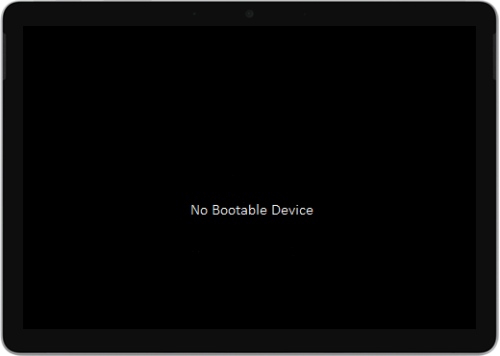
No Boot Device பிழையை ஏற்படுத்தும் சிக்கல்களைச் சரிசெய்வது எளிது. கீழே உள்ள வழிமுறைகளைப் பின்பற்றவும், நீங்கள் நன்றாக இருப்பீர்கள்:
விண்டோஸ் கடவுச்சொல் காலாவதி தேதி
- சர்ஃபேஸ் கோவுடன் மின்சார விநியோகத்தை இணைக்கவும்
- USB டிரைவை வடிவமைக்கவும்
- USB தீர்வு கோப்பைப் பதிவிறக்கவும்
- USB டிரைவில் கோப்புகளைச் செருகவும்
- சர்ஃபேஸ் கோவில் USB ஐ செருகவும்
1] சர்ஃபேஸ் கோவுடன் மின்சார விநியோகத்தை இணைக்கவும்.
யூ.எஸ்.பி ஸ்டிக்கைப் பயன்படுத்தி மீண்டும் விஷயங்களைச் சரிசெய்வதே வேலை செய்யத் தெரிந்த முதல் தீர்வு. இப்போது, நீங்கள் தொடங்குவதற்கு முன், சர்ஃபேஸ் கோவிலிருந்து அனைத்து USB டிரைவ்கள், SD கார்டுகள், USB பாகங்கள், வெளிப்புற மானிட்டர்கள் மற்றும் டைப் கவர் ஆகியவற்றைத் துண்டிக்கவும்.
இது முடிந்ததும், பவர் பேங்கை ஒரு சுவர் அவுட்லெட்டில் செருகி, சர்ஃபேஸ் கோவில் குறைந்தது 15 நிமிடங்களுக்குச் செருக வேண்டும். தயாரிப்புடன் வழங்கப்பட்ட அசல் மின்சாரத்தை நீங்கள் எப்போதும் பயன்படுத்த பரிந்துரைக்கிறோம்.
2] USB டிரைவை வடிவமைக்கவும்.
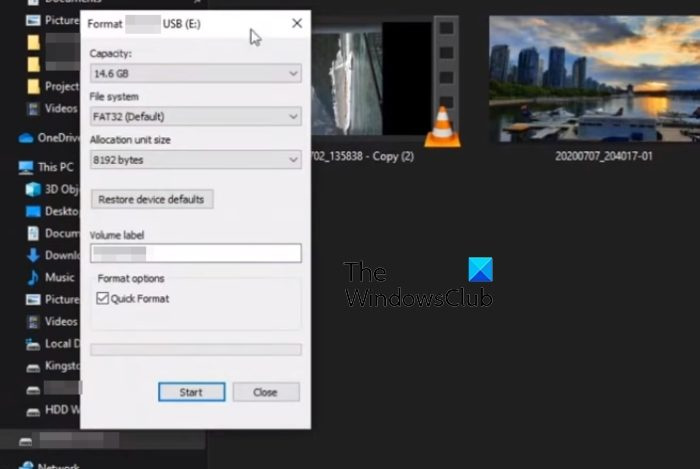
சரி, யூ.எஸ்.பி டிரைவில் இந்தச் சிக்கலைச் சரிசெய்ய, குறைந்தபட்சம் 8 ஜி.பை. சேமிப்பிடம் இருப்பதை உறுதிசெய்ய வேண்டும்.
மேலும், இது மற்ற எல்லா விருப்பங்களுடனும் ஒப்பிடும்போது FAT32 இல் வடிவமைக்கப்பட வேண்டும்.
- இந்த கணினிக்கு செல்லவும், பின்னர் USB டிரைவ் ஐகானில் வலது கிளிக் செய்யவும்.
- சூழல் மெனுவிலிருந்து வடிவமைப்பு விருப்பத்தைத் தேர்ந்தெடுக்கவும்.
- வடிவமைப்பதற்கு முன், FAT32 தேர்ந்தெடுக்கப்பட்டிருப்பதை உறுதிசெய்து, பின்னர் முன்னேறவும்.
3] USB தீர்வு கோப்பைப் பதிவிறக்கவும்
அடுத்து, தயவுசெய்து மேலே சென்று பதிவிறக்கவும் USB தீர்வு ZIP கோப்பு மைக்ரோசாஃப்ட் இணையதளத்தில் இருந்து சர்ஃபேஸ் கோ கணினிக்கு.
நீங்கள் கோப்பை நேரடியாக USB க்கு பதிவிறக்கம் செய்யக்கூடாது, எனவே அதை மனதில் கொள்ளுங்கள்.
4] USB டிரைவில் கோப்புகளை ஒட்டவும்.
நீங்கள் பதிவிறக்கிய கோப்பிலிருந்து SurfaceGo_FixNoBootableDevice.zip கோப்புறையைத் திறக்கவும்.
உள்ளே உள்ள அனைத்து கோப்புகள் மற்றும் கோப்புறைகளைத் தேர்ந்தெடுத்து, அவற்றை நகலெடுத்து, முன்பு வடிவமைக்கப்பட்ட USB டிரைவில் ஒட்டவும்.
usb வெகுஜன சேமிப்பக சாதனத்தை வெளியேற்றுவதில் சிக்கல்
எல்லாம் திட்டத்தின் படி நடந்தால், உங்கள் USB ஸ்டிக்கில் 38 கோப்புறைகள் மற்றும் 2 கோப்புகள் இருக்க வேண்டும்.
5] சர்ஃபேஸ் கோவில் USB ஐ செருகவும்
சர்ஃபேஸ் கோ யூ.எஸ்.பி-சி போர்ட்டில் யூ.எஸ்.பி டிரைவைச் செருகுவது அடுத்த படியாகும்.
- உங்கள் சாதனத்தில் அமைந்துள்ள வால்யூம் டவுன் பட்டனை அழுத்திப் பிடிக்கவும்.
- இதைச் செய்யும்போது, உடனடியாக ஆற்றல் பொத்தானை அழுத்தி விடுங்கள்.
- உடனே, மைக்ரோசாப்ட் லோகோ உங்கள் திரையில் தோன்றும்.
- வால்யூம் டவுன் பட்டனை ஒருபோதும் வெளியிட வேண்டாம்.
- வால்யூம் பட்டனை வெளியிடும் முன், 'கணினி புதுப்பிப்பை நிறுவும் வரை காத்திருக்கவும்' என்ற செய்திக்காக காத்திருக்கவும்.
- Surface Go திரை சிறிது நேரம் காலியாகிவிடும், பிறகு பின்வரும் செய்தி மீண்டும் தோன்றும்: 'கணினி புதுப்பிப்பை நிறுவும் வரை காத்திருக்கவும்.'
- சர்ஃபேஸ் கோ மறுதொடக்கம் செய்யும்போது செயல்முறை முடிந்தது என்பதை நீங்கள் அறிவீர்கள்.
- கணினியிலிருந்து USB டிரைவை அகற்றவும், அவ்வளவுதான்.
படி : மீட்பு USB டிரைவைப் பயன்படுத்தி சர்ஃபேஸ் கோவில் உள்ள சிக்கல்களைச் சரிசெய்யவும்
சர்ஃபேஸ் கோ என்பது சர்ஃபேஸ் ப்ரோ போன்றதா?
இரண்டு சாதனங்களும் விண்டோஸ் பதிப்பில் இயங்குகின்றன, ஆனால் அவை ஒரே மாதிரியாக இல்லை. எடுத்துக்காட்டாக, சர்ஃபேஸ் ப்ரோவை விட சர்ஃபேஸ் கோ குறைவான சக்தி வாய்ந்தது மற்றும் மலிவானது. சர்ஃபேஸ் கோவைப் பார்க்கும்போது, அன்றாடப் பார்வைக்காக வடிவமைக்கப்பட்ட ஒரு சாதனத்தைப் பார்க்கிறோம், அதே சமயம் ப்ரோ தொழில்முறை நிபுணர்களுக்கானது.
கொள்முதலை அனுமதிக்க எக்ஸ்பாக்ஸ் ஒன்னில் அமைப்புகளை மாற்றுவது எப்படி
சர்ஃபேஸ் கோ பேனாவைப் பயன்படுத்தலாமா?
ஆம், நீங்கள் சர்ஃபேஸ் கோவுடன் பேனாவைப் பயன்படுத்தலாம், மேலும் கேள்விக்குரிய பேனா சர்ஃபேஸ் பேனா என்று அழைக்கப்படுகிறது. தலைப்புச் செயல்பாட்டைப் பயன்படுத்திக் கொள்ள விரும்பினால், கவலைப்பட வேண்டாம், ஏனெனில் அனைத்து சர்ஃபேஸ் கோ பதிப்புகளும் அதை ஆதரிக்கின்றன.















